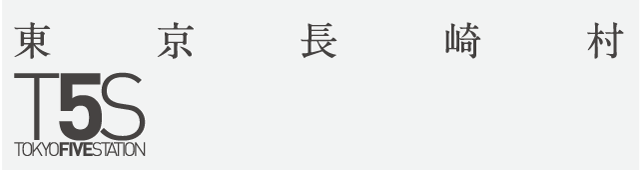Ubuntu と Oracle Client
2015年8月2日
Ubuntu 14.04 に Oracle Client をインストールしてみよう
Oracle のサイトから Oracle Client の Linux 版をダウンロードします。
「Accept License Agreement」にチェックして、「Oracle Database 11g Release 2 Client (11.2.0.1.0) for Linux x86-64 」にある linux.x64_11gR2_client.zip をダウンロードします。 ※ ダウンロードには、無償のOracleプロファイルを取得してログインしておく必要があります。
Oracle Client をインストールして exp/imp, sqlplus コマンドを利用できるようにしていきます。以下の表記で $ はコマンドプロンプトです。
1. swap領域を作る(swap領域が無い場合)
$ sudo dd if=/dev/zero of=/swapfile bs=32M count 128 $ sudo mkswap /swapfile $ sudo swapon /swapfile $ sudo swapon -s ※ 必要なら /etc/fstab に登録しておく
2. /bin/sh のを dash から bash に変更する
$ sudo dpkg-reconfigure dash ※ デフォルトのシェルを dash にしますか?みたいなメッセージに NO と答える
3. カーネルパラメータの調整
Oracleを利用する場合のシェアードメモリの調整など、クライアントだけなので必要ない気もするが、インストーラーが怒るとうざいので
$ vi /etc/sysctl.d/60-oracle.conf # Oracle 11gR2 kernel parameters fs.aio-max-nr=1048576 fs.file-max=6815744 net.ipv4.ip_local_port_range=9000 65500 net.core.rmem_default=262144 net.core.rmem_max=4194304 net.core.wmem_default=262144 net.core.wmem_max=1048586 kernel.sem=250 32000 100 128 kernel.shmmax=2147483648 $ sudo service procps start
4. パッケージのインストール
Oracle Clientをインストールする際に必要なパッケージをインストールします。
$ sudo apt update $ sudo apt upgrade $ sudo apt install libaio1 $ sudo apt install libaio-dev $ sudo apt install unixodbc $ sudo apt install unixodbc-dev $ sudo apt install expat $ sudo apt install libexpat1-dev $ sudo apt install sysstat $ sudo apt install pdksh $ sudo apt install autoconf $ sudo apt install gcc-multilib $ sudo apt install g++-multilib $ sudo apt install unzip
5. ユーザーの作成とディレクトリの準備
Oracle Clientをインストールする際に必要なユーザーを作成します。パッケージをインストールするディレクトリは、好きなところで構いません。
$ sudo groupadd -g 1020 oracle $ sudo useradd -u 1020 -g 1020 -s /sbin/nologin oracle $ sudo mkdir /opt/oracle $ sudo chown oracle:oracle /opt/oracle $ sudo -u oracle mkdir /opt/oracle/src $ cd /opt/oracle/src $ sudo -u oracle cp /home/user/download/linux.x64_11gR2_client.zip .
6. パッケージの解凍と設定ファイル
ダウンロードしたパッケージの解凍とインストール用の設定ファイルを作成します。
$ cd /opt/oracle/src $ ls linux.x64_11gR2_client.zip $ sudo -u oracle unzip linux.x64_11gR2_client.zip $ cd client/responce $ sudo -u oracle cp client_install.rsp client_install.rsp.org $ sudo vi client_install.rsp ORACLE_HOSTNAME=localhost.localdomain UNIX_GROUP_NAME=oracle INVENTORY_LOCATION=/home/oracle/inventory SELECTED_LANGUAGES=ja, en ORACLE_HOME=/opt/oracle/product/11.2 ORACLE_BASE=/opt/oracle oracle.install.client.installType=Administrator ※ 編集した部分のみ記述
7. インストール
インストーラーを起動すると、バックグラウンドで処理が動きます。でも、標準出力にメッセージが表示さるので、終わるまで待ちましょう。
パッケージが Redhat 系 linux 向けなので、ちょっと強引ですが、コマンドやライブラリのシンボリックリンクを作ります。
$ sudo ln -s /usr/bin/basename /bin/basename $ sudo ln -s /usr/bin/rpm /bin/rpm $ sudo ln -s /usr/bin/awk /bin/awk $ sudo mkdir /usr/lib64 $ sudo ln -s /usr/lib/x86_64-linux-gnu/libc_nonshared.a /usr/lib64/ $ sudo ln -s /usr/lib/x86_64-linux-gnu/libpthread_nonshared.a /usr/lib64/ $ sudo ln -s /usr/lib/x86_64-linux-gnu/libstdc++.so.6 /usr/lib64/ $ sudo ln -s /lib/x86_64-linux-gnu/libgcc_s.so.1 /lib64/ $ sudo ln -s /usr/lib/i386-linux-gnu/libpthread_nonshared.a /usr/lib/libpthread_nonshared.a $ sudo -u oracle ./runInstaller -silent -ignorePrereq -responseFile /opt/oracle/src/client/responce/client_install.rsp ※ Successfully Setup Software が表示されるまで待つ $ sudo bash /opt/oracle/product/11.2/root.sh
8. 動作テスト
$ export ORACLE_HOME=/opt/oracle/product/11.2 $ export LD_LIBRARY_PATH=/opt/oracle/product/11.2/lib $ export NLS_LANG=Japanese_Japan.UTF8 $ /opt/oracle/product/11.2/bin/sqlplus
誰がこんな情報を参考にしたいのだろうか?という記事を今回も投稿しました。